Sử dụng chức năng External Diff trong Sourcetree
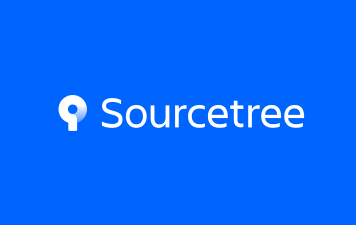
Source Tree Diff External
Git là một trong những hệ thống quản lý được ưa chuộng nhất hiện nay. Có rất nhiều dự án đã sử dụng Git repositories để lưu trữ và quản lý code, cho dù đó là dự án lớn hay nhỏ. Với Git, sẽ dễ dàng hơn khi code và cung cấp những chức năng tích hợp thú vị mà có thể giúp chúng ta làm việc dễ dàng hơn với bất kỳ dự án nào hoặc bất kỳ team nào.
Hiện nay, rất quan trọng trong việc developer nắm bắt được Git skill. Không dễ dàng cho beginner để hiểu bất kỳ command hoặc thao tác; tuy nhiên, có rất nhiều tools hiện nay có thể giúp cho việc thao tác trên Git dễ dàng hơn bằng việc cung cấp giao diện thân thiện GUI để GIT CLI. Ví dụ như: Github Desktop, Git Kraken, SmartGit, GitCola, Egit, Gitg, Source Tree…
Source Tree là 1 client Git miễn phí dành cho cả Windows và Mac. Sourcetree đơn giản hóa cho người dùng khi tương tác tới Git repositories và giúp người dùng tập trung vào coding. Giao diện và quản lý repositories của bạn thông qua Sourcetree rất đơn giản bằng Git GUI
Một trong những tính năng đặc biệt của Source Tree là External Diff. Với chức năng này thì người dùng có thể gọi tới một diff tool bên ngoài ví dụ như Beyond Compare hoặc Winmerge để biết được dữ liệu của mình thay đổi chỗ nào.
Cài đặt trên Windows
Để sử dụng functions này, truy cập theo flow sau: Source Tree -> Tools -> Options. Chọn Diff Tab ở popup Options. Chỗ External Diff Tool, bạn sẽ thấy 1 list các external tool mà Source Tree đang hỗ trợ như Winmerge, DiffMerge hoặc BeyondCompare. Trong bài viết này, tôi sử dụng BeyondCompare. Trước khi setting, bạn cần phải cài đặt tool Beyond Compare ở link bên dưới:
https://www.scootersoftware.com/download.php
Nếu chưa cài đặt External Tool, thì ở textbox Diff Command sẽ không có dữ liệu gì. Ở textbox Arguments thì để yên, không cần chỉnh sửa gì cả.

Ở màn hình chính của Source Tree, nếu bạn có file mà có nhiều chỗ đã chỉnh sửa, thông thường thì bạn có thể xem trực tiếp ở Diff Panel của Source Tree, tuy nhiên panel này rất nhỏ và rất khó để nhìn. Trong trường hợp này thì Source Tree sử dụng External Diff.

Để thay thế Diff Panel của SourceTree, bạn sẽ có 3 cách để gọi External Tool ( Beyond Compare )
Method 1: Chọn file bên trái của Diff Panel mà bạn cần xem. Click phím tắt: Ctrl + D để mở External Tool
Method 2: Chọn file bên trái của Diff Panel mà bạn cần xem. Trên thanh Menu, chọn Actions -> External Diff để mở External Tool

Method 3: Chọn file bên trái Diff Panel mà bạn cần xem. Ở Diff Panel của source tree, chọn icon Setting và click External Diff

Sau khi làm 1 trong 3 cách trên, thì External Tool sẽ được mở ra. Mặc định, code sẽ được show bằng [All], tuy nhiên bạn có thể chuyển sang Diffs để hiển thị những chỗ thay đổi mà thôi hoặc Same để heiern thị những chỗ giống nhau.

Cài đặt trên Mac
Ở màn hình Source Tree, chọn “Source Tree” -> “Preference” để sử dụng chức năng này

Sau đó, ở màn hình hiện ra, chọn Diff tab, thì màn hình để chọn External Diff tool sẽ được hiện ra

Bởi vì ứng với Windows và Mac, mà Source Tree hỗ trợ External Diff Tool khác nhau, cho nên tùy vào OS mà bạn đang sử dụng thì hãy chọn Diff tool mà bạn muốn dùng


 日本語
日本語 English
English